Изтеглете и инсталирайте шрифтове в GIMP
разни / / August 04, 2021
В това ръководство ще ви науча как да изтеглете и инсталирайте шрифтове в GIMP приложение за редактиране на изображения. Обикновено за различни проекти потребителите искат да експериментират с уникални шрифтове. GIMP позволява използването на шрифтове на трети страни, които потребителите могат да изтеглят от интернет. Процесът на инсталиране е много прост. Обикновено шрифтовете са опаковани в zip файлове. Трябва да вземете тези zip файлове за определен шрифт, който искате. След това извлечете файла на шрифта OpenType от zip и го инсталирайте директно.
Сега може би първо се замисляте къде да изтеглите шрифта.? Е, можете да го получите отвсякъде. Изтеглих шрифта, който използвах като пример за това ръководство, от уебсайта на Dafont. Той има много опции за готини шрифтове и процесът за получаване на шрифт е доста ясен. Не ги популяризирам или нещо подобно. Просто потърсих в Google за GIMP шрифтове и попаднах на техния уебсайт.
Можете да изтеглите шрифта си отвсякъде, но внимавайте за няколко неща. Уебсайтът трябва да е сигурен и не трябва да ви иска скандално много пари за изтегляне на шрифтовете. Най-често трябва да получите безплатно своя избор на шрифт. Освен това се уверете, че уебсайтът не показва нецензурни реклами или изскачащи прозорци и ви пренасочва към друг подозрителен уебсайт.
Изтеглете и инсталирайте шрифтове в GIMP
Първо, нека изтеглим шрифтовете и след това ще ги инсталираме в GIMP. Ето точните стъпки за вас. Изтеглих един шрифт, но можете да изтеглите колкото искате.
- Отидох на уебсайта на Dafont [Можете да изтеглите своя шрифт от всяко място в интернет]
- Точно на началната страница под Техно сегмент, щракнах върху Sci-Fi шрифтове.
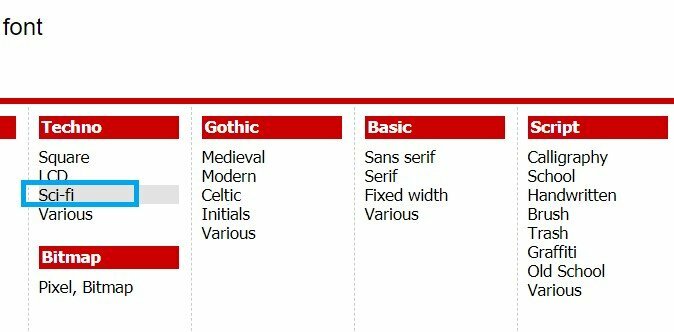
- На следващата страница виждам списък с научно-фантастични шрифтове. Хареса ми дизайна на първия, който е Origin Tech.
- И така, щракнах върху Изтегли

- Ще бъде изтеглен zip файл [за да проверите отново за вируса, сканирайте го с антивирус, след като изтеглите]
- Извличам съдържанието на този файл във всяка папка
- След като извличането приключи, проверете дали zip файлът има OTF файл [OpenType шрифт]
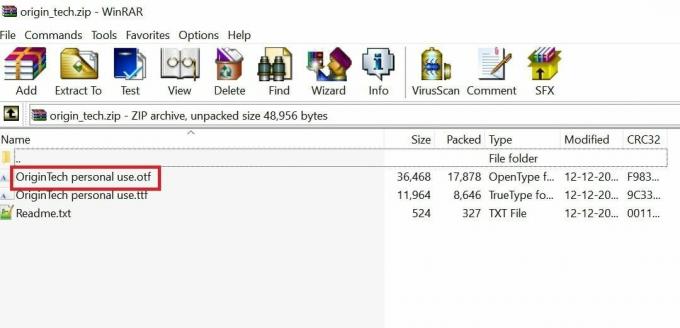
- Щракнете двукратно върху този OTF файл

- След това кликнете върху Инсталирай
Как да добавя новия шрифт?
След като изтеглянето и инсталирането приключи, нека проверим как да открием новия шрифт в GIMP и да го добавим към проект.
- Стартирайте GIMP
- Кликнете върху Windows > Фиксиращи се диалогови прозорци > Шрифтове

- От дясната страна ще се покаже колекция от налични шрифтове
- Използвайте скролера, за да се придвижите надолу, докато намерите шрифта си
- Превъртах, докато открих Origin Tech Demo, който е GIMP шрифт, който изтеглих и инсталирах
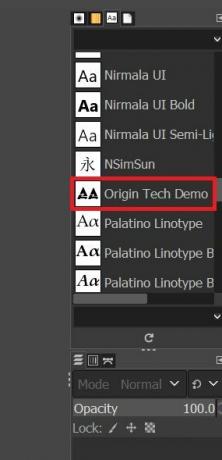
- изберете шрифта [Избрах същата демо версия на Origin tech]
- След това създайте нов проект, като щракнете върху Файл >Ново и определяне на размера
- Използвайте инструмента за текст, за да създадете текстово поле и да напишете нещо

- В този пример, тъй като инсталирах Origin tech Font за GIMP, така ще се появи текстът ми.
В зависимост от вашия шрифт, дизайнът ще се покаже съответно. Ако се занимавате с проектиране на изображения, опитайте това. Сигурен съм, че ще намерите и изтеглите / инсталирате много интересни шрифтове, които можете да използвате в GIMP и да създадете нещо уникално.
Свързани статии
- GIMP Eraser не работи: Как да поправя
- Как да направите текстурни плочки безпроблемно в GIMP

![Изтеглете MIUI 11.0.2.0 China Stable ROM за Mi 6X [V11.0.2.0.PDCCNXM]](/f/d017bd1c687844a189fdf939926ebe55.jpg?width=288&height=384)

